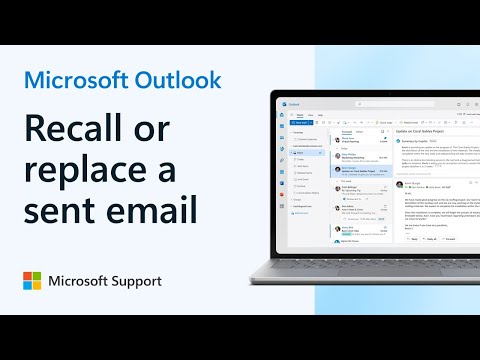
При отзыве сообщения отправленное вами сообщение извлекается из почтовых ящиков получателей, которые еще не открыли его. Вы также можете заменить сообщение на замену. Например, если вы забыли добавить вложение, вы можете попытаться отозвать сообщение, а затем отправить заменяющее сообщение с вложением.
Отзыв сообщения доступен после нажатия кнопки «Отправить» и доступен только в том случае, если и вы, и получатель имеете учетную запись электронной почты Microsoft 365 или Microsoft Exchange в одной организации. В этом видеоуроке вы узнаете, как отозвать отправленное электронное письмо в Microsoft Outlook.
1. Выберите папку «Отправленные».
2. Выберите или дважды щелкните сообщение, чтобы оно открылось в другом окне.
3. Выберите Файл, Информация.
4. Выберите «Повторная отправка и вызов сообщения», «Восстановить это сообщение…» и выберите один из двух вариантов.
а. Выберите Удалить непрочитанные копии этого сообщения, чтобы отозвать отправленное сообщение.
б. Выберите Удалить непрочитанные копии и заменить новым сообщением, чтобы заменить отправленное сообщение новым сообщением.
5. Установите флажок Сообщить мне об успешном или неудачном возврате для каждого получателя.
6. Выберите ОК.
Узнайте больше: https://support.microsoft.com/en-us/office/recall-or-replace-a-sent-email-8e564127-15a0-4cf6-b974-f2101f5e256e.
Пожалуйста, воспользуйтесь возможностью подключиться и поделиться этим видео со своими друзьями и семьей, если вы считаете его полезным.

No Comments